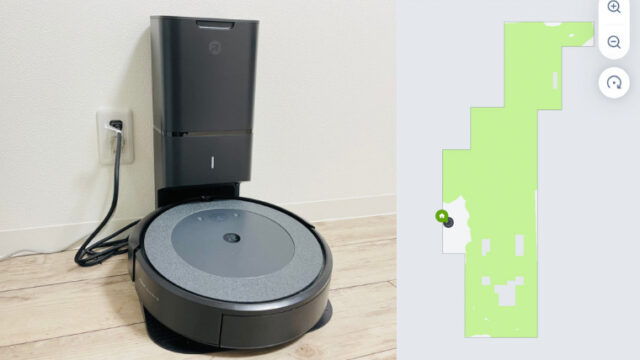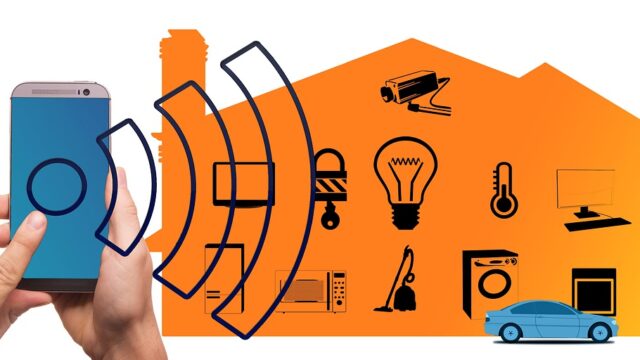こんにちは!Keiです!
「エアコンを付けても暖まるのに時間がかかるなぁ・・・」
「エアコンを消し忘れて電気代が・・・」
エアコンを使う上でこんな風に感じた経験ありませんか?
寒い日、暑い日どちらも帰宅後にエアコンをつけると、いい室温となるまで時間がかかりますよね。
そんなとき頼りになるのがNature Remoです。
この記事では、Nature Remo mini 2を1年半以上使った僕が、エアコンとの連携方法やオートメーションについて解説します!
・Nature Remoを買おうか迷っている
・Nature Remoとエアコンの連携ができるか不安
・エアコンの操作をもっと便利にしたい
Nature Remoとエアコンを連携させよう
Nature Remoでエアコンを操作するには、専用のNature Remoアプリでエアコンを登録する必要があります。
登録の方法を順に解説します。
まずはアプリに機器を登録する
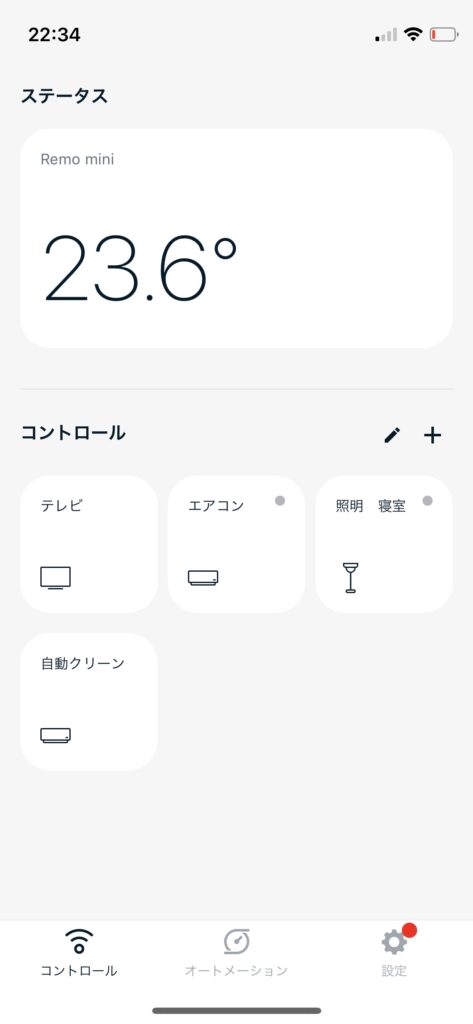
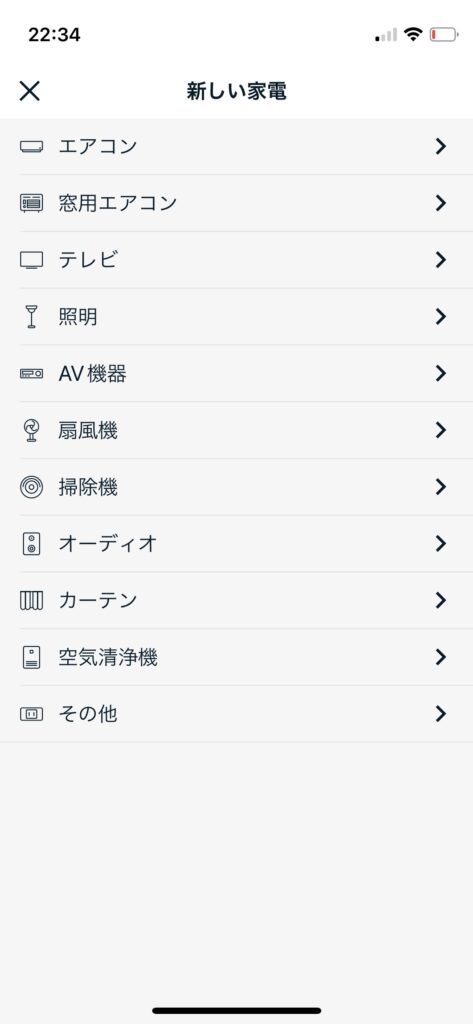
手順① Nature Remoアプリのホーム画面で「+」をタップします。
手順② 「新しい家電を追加」⇒「エアコン」を選択します。
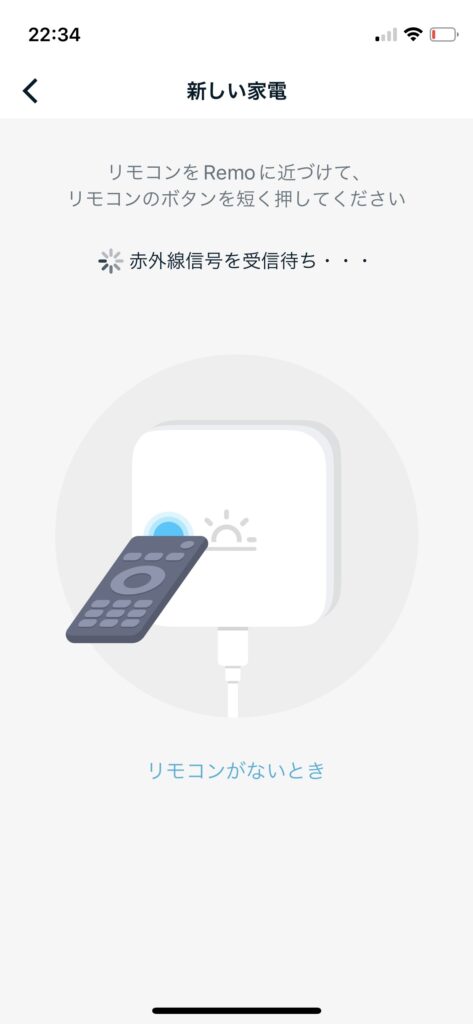
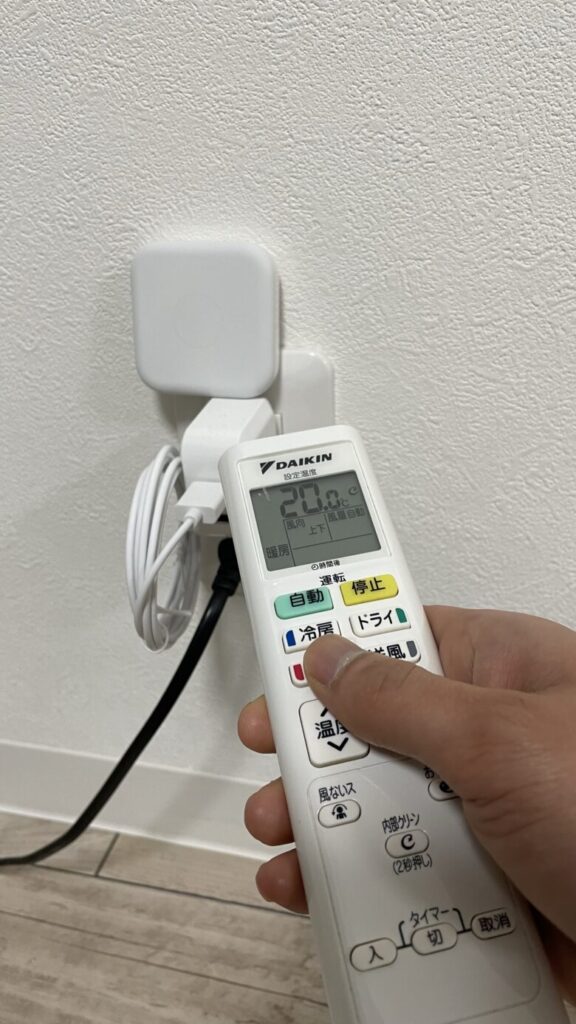
手順③ Nature Remo本体に向けてリモコンのボタンを押す。
手順④ アプリの画面に沿って進める
これでNature Remoへのエアコンの登録が完了します!
かなり簡単に登録できますが、次で紹介するようなカラクリがあります。
プリセット対応機種が多いため登録が簡単
プリセットとは、あらかじめリモコンの配置や内容が登録されており、一つのボタンを登録すれば他の機能もすべて自動で登録される機能です。
プリセット対応の機種はNatureのホームページ(プリセットエアコン一覧 | Nature株式会社)から確認できます。
Nature Remoのプリセット対応エアコンでは、以下の動作が可能です。
・設定温度の変更
・電源のON/OFF
・運転モードの切り替え
・風量の変更
・風向きの変更
プリセットにない操作は学習機能で追加可能

エアコンの内部クリーンなど、メーカーごとに異なる機能については、Nature Remoのプリセットに含まれていません。
そのため、必要なボタンはNature Remoの学習機能を使って登録しましょう。
学習機能は、通常のプリセット登録とほぼ同じですが、家電の選択で「その他」を選択します。
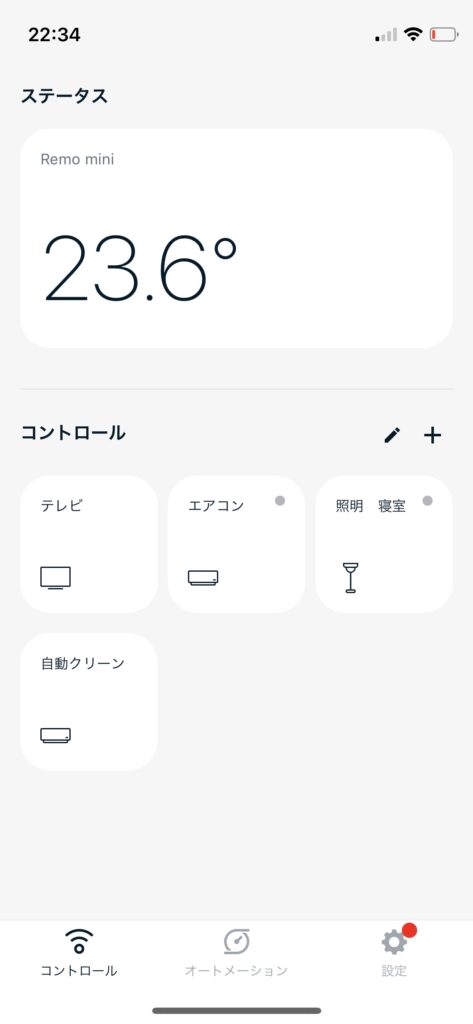
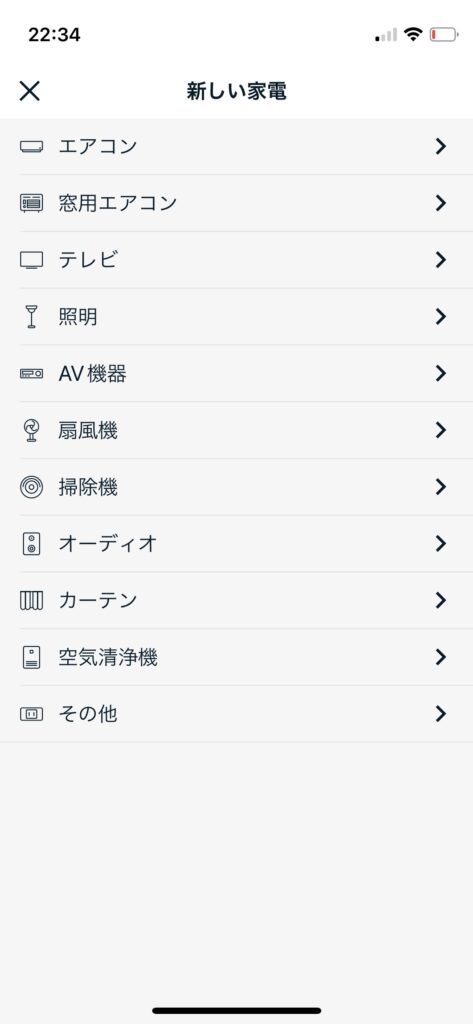
手順① Nature Remoアプリのホーム画面で「+」をタップします。
手順② 「新しい家電を追加」⇒「その他」を選択します。
手順③ Nature Remo本体に向かってリモコンのボタンを押す。
手順①~③を繰り返して、登録したいボタン全てで実施すれば完了です!
Nature Remoでエアコンをもっと便利に活用しよう
Nature Remoではエアコンのスマホ操作に加えて、「シーン機能」と「オートメーション機能」の設定が可能です。
シーン機能で複数の家電を一括操作
シーンはアプリ上のひとつのボタン操作で、複数の家電を一度に操作できる機能です。
例えば、就寝前にエアコン、テレビ、照明をすべてOFFにしたりできます。
シーン機能は、アレクサ等の音声アシスタントと組み合わせると、スマホすら使わずに声だけで家電操作ができます。
シーンの設定方法は以下の通りです。
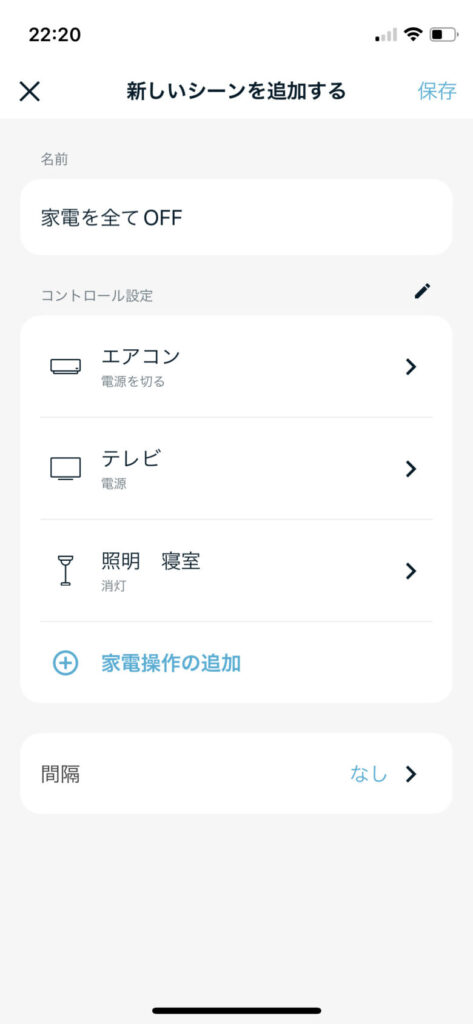
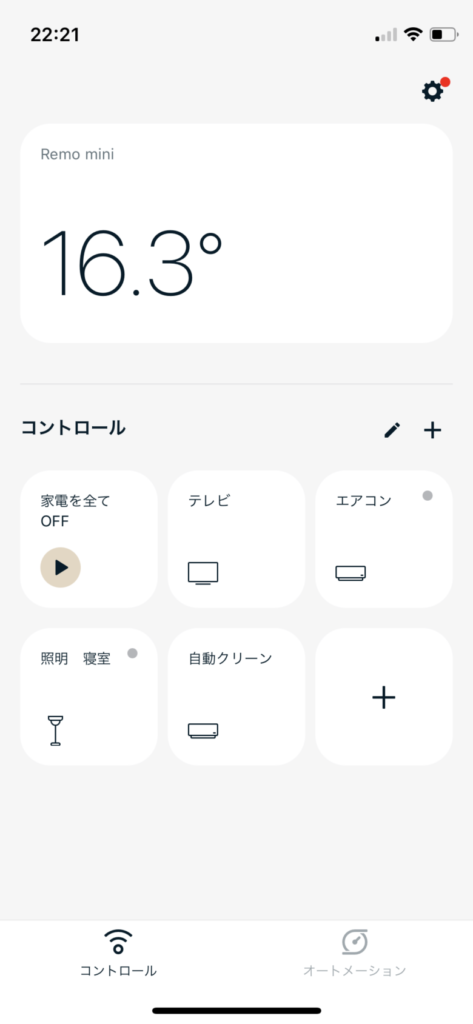
手順① Nature Remoアプリのホーム画面で「+」をタップします。
手順② 「シーンを追加」⇒「家電操作の追加」を選択します。
手順③ 一括操作したい家電とボタンを選択します。
手順④ 保存を押してアプリのホーム画面にシーンが追加されれば完了です。
オートメーション機能で操作を自動化
Nature Remoのオートメーション機能は、使いこなせばスマートホーム化が大幅に進んで、かなり快適になります。
オートメーションで設定できるものは多数ありますが、例をいくつか紹介します。
①平日朝7時に部屋の照明をONにしてスッキリ目覚める
②家の1kmに近づいたらエアコンをONにして部屋を適温にする
③夜23時にエアコンをOFFにする
生活スタイルに合わせて、様々な設定が可能です。
特にNature Remoはオートメーションの設定方法が簡単な点がメリットです。
オートメーションの設定方法は以下の記事で紹介しています!
エアコンのおすすめオートメーション
設定するのは「トリガー」と「家電操作」の2項目
トリガーとは、家電を「〇〇の状況になったときに、」の○○部分にあたります。
トリガーとして選択できるのは、ホームロケーション、位置、日時、センサーで検知した数値の4つがメインです。
ホームロケーションと位置に関しては、スマホの位置情報をONにする必要があります。
以下の4つのトリガーについては、距離や時間、温度などの数値は好きなように設定できます!
ホームロケーション・・・最初にホームに近づいたら
位置・・・家に近づいたら
日時・・・平日の朝7時になったら
センサー・・・温度が15℃以下になったら
家電操作は「エアコンを、27℃の、暖房で、ONにする」のような動作の部分にあたります。
家電操作で設定できる項目は、先ほど紹介したプリセットで出来ることと同じです。
・設定温度の変更
・電源のON/OFF
・運転モードの切り替え
・風量の変更
・風向きの変更
好きな時間でON/OFFを設定する
Nature Remoの最も基本的なオートメーションは、時間をトリガーにした設定です。
例えば、冬場の朝と夜に暖房を自動で付けたい場合、以下のオートメーションを設定してみましょう!
| トリガー | 家電操作 |
|---|---|
| 朝7:00になったら | エアコンを20℃の暖房でONにする |
| 朝8:30になったら | エアコンをOFFにする |
| 夜18:00になったら | エアコンを20℃の暖房でONにする |
| 夜23:00になったら | エアコンをOFFにする |
暑い/寒い時にエアコンを自動で操作する
次に、Nature Remoに搭載したセンサーをトリガーに用いたオートメーションの設定です。
Nature Remo mini 2では本体に温度センサーが搭載されています。
またNature Remo 3では更に湿度、照度、人感のセンサーがあります。
ここでは夏場/冬場に大活躍の、温度センサーを用いたエアコンのオートメーションを紹介します!
| トリガー | 家電操作 |
|---|---|
| 室温が15℃になったら | エアコンを20℃の暖房でONにする |
| 室温が30℃になったら | エアコンを27℃の冷房でONにする |
外出時に家に近づいたらエアコンをONにする
Nature Remoではスマホの位置情報をもとに、家に近づく/家から遠ざかることをトリガーに設定することが出来ます。
外出時に家から所定の距離だけ離れたことをトリガーにしてエアコンをOFFにしたり、逆に家に近づいたときにONにするオートメーションが設定可能です!
| トリガー | 家電操作 |
|---|---|
| 家から100m以内に近づいたら | エアコンを20℃の暖房でONにする |
| 家から100m離れたら | エアコンをOFFにする |
まとめ
この記事では、Nature Remoとエアコンの連携やオススメのオートメーションについて解説しました。
・Nature Remoとエアコンを連携させよう
・Nature Remoでエアコンをもっと便利に活用しよう
・エアコンのおすすめオートメーション
エアコンをアプリ上で登録して、設定する流れは以下の通りです。
・まずはアプリに機器を登録する
・シーン機能で複数の家電を一括操作
・オートメーション機能で操作を自動化
オススメのオートメーションは以下にまとめました。
| トリガー | 家電操作 |
|---|---|
| 朝7:00になったら | エアコンを20℃の暖房でONにする |
| 朝8:30になったら | エアコンをOFFにする |
| 夜18:00になったら | エアコンを20℃の暖房でONにする |
| 夜23:00になったら | エアコンをOFFにする |
| トリガー | 家電操作 |
|---|---|
| 室温が15℃になったら | エアコンを20℃の暖房でONにする |
| 室温が30℃になったら | エアコンを27℃の冷房でONにする |
| トリガー | 家電操作 |
|---|---|
| 家から100m以内に近づいたら | エアコンを20℃の暖房でONにする |
| 家から100m離れたら | エアコンをOFFにする |
Nature Remoはエアコンとの相性が良く、多くの操作が可能です。
生活スタイルに合わせたシーンやオートメーション機能を駆使して、快適な生活を手に入れましょう!